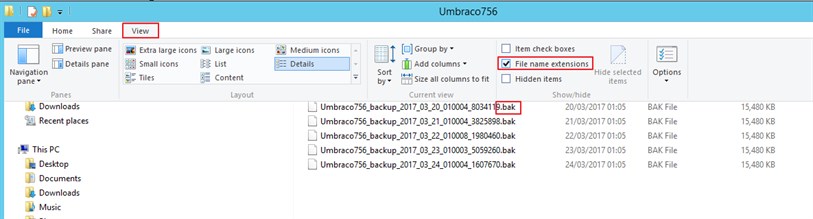Windows 7: Show hide filename extensions:
Steps:
1. Control Panel > Appearance and Personalization > Folder Options
2. Uncheck 'Hide extensions for known file types' check box to show file name extentions.
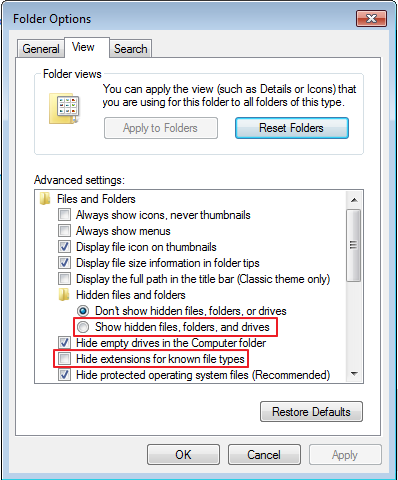
Windows 7: show hide hidden files/folders:
Steps:
1. Goto: Start > Control Panel > Appearance and Personalization > Folder Options
2. Click 'View' tab
3. Check radiobutton for 'Hidden files and folders' > Show hidden files, folder and drives.
Windows server 2012 (windows 8): show hide filename extensions:
Steps:
File explorer ribbon interface > View > check/uncheck 'File name extensions' to show hide file extensions